Zainstaluj Android Ice Cream Sandwich (ICS) na swoim HP TouchPad
Android / / March 18, 2020
Dzięki Ice Cream Sandwich powoli przelewa się na urządzenia z Androidem, teraz jest okazja, aby dać HP TouchPad trochę miłości od dużego zielonego robota. Wykonaj te proste kroki poniżej, aby cieszyć się TouchPadem zarówno z WebOS, jak i Ice Cream Sandwich (CM9).
Uwaga edytora: To jest oprogramowanie alfa, co oznacza, że rzeczy są zdecydowanie zepsute. Jeśli brzmi to dla ciebie przerażająco, zalecamy wstrzymanie się, aż pojawi się bardziej stabilna wersja. Te instrukcje dotyczą również systemu Linux, ale OS X i Windows byłyby podobne. Jeśli jesteś wcześnie adoptowany i chcesz ulepszyć swoje zabawki, zacznijmy.
Najpierw idź do urzędnika CM9 ICS forum Post i pobierz następujące pliki.
- gapps_ics_4.0.3_v10.zip (najnowsza dostępna wersja tutaj)
- moboot_0.3.5.zip
- update-cm-9.0.0-RC0-Touchpad-alpha0.5-fullofbugs.zip
- update-cwm-tenderloin-1012.zip
- ACMEInstaller2
Następnie pobierz i zainstaluj sterowniki Novacom ze strony Palm.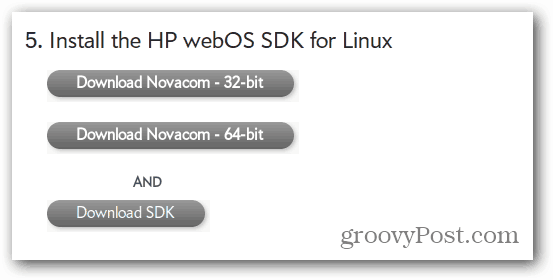
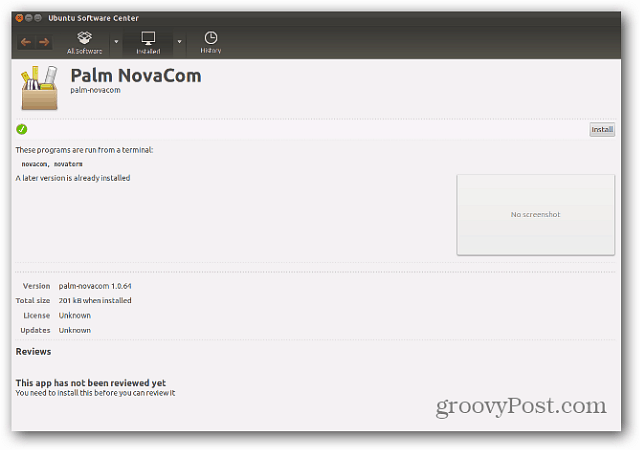
Po zainstalowaniu sterowników Novacom przenieś niektóre pliki, które pobrałeś na touchpad. Podłącz touchpad i ustaw go na USB Drive.
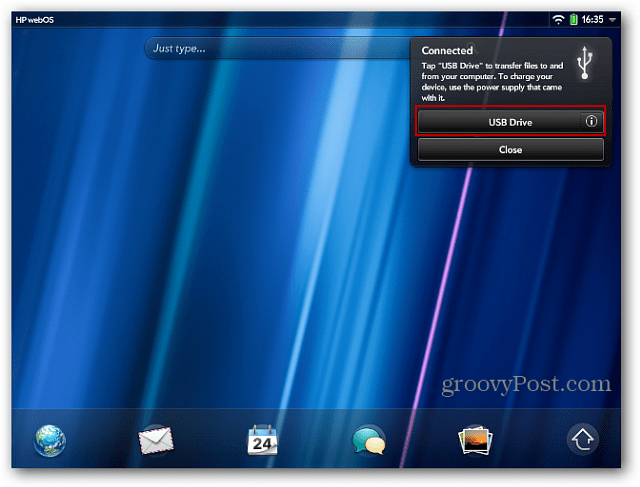
Upewnij się, że masz co najmniej 2 GB wolnego miejsca na tabliczce dotykowej TouchPad. Utwórz folder o nazwie cminstall. Skopiuj pliki uzyskane z postu na forum CM9 do tego folderu.
- gapps_ics_4.0.3_v10.zip
- moboot_0.3.5.zip
- update-cm-9.0.0-RC0-Touchpad-alpha0.5-fullofbugs.zip
- update-cwm-tenderloin-1012.zip
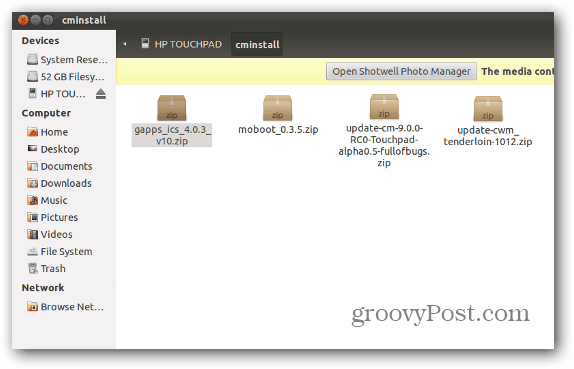
Teraz, gdy pliki znajdują się na tabliczce dotykowej, kliknij przycisk Wysuń w nautilusie.
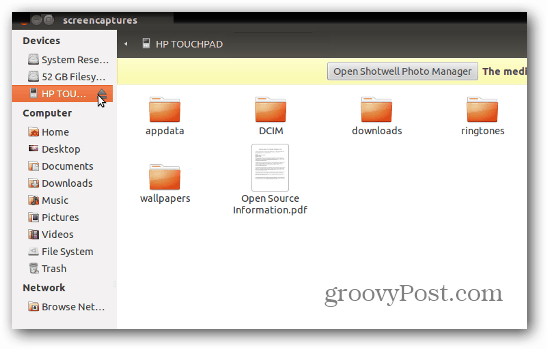
Przytrzymaj przycisk zasilania i wyłącz tabliczkę dotykową. Teraz możesz już wszystko zainstalować.
Przytrzymaj jednocześnie przycisk zwiększania głośności i przycisk zasilania. Pojawi się duży biały symbol USB wskazujący czas uruchomienia skryptu instalacyjnego. Podłącz płytkę TouchPad z powrotem do komputera.
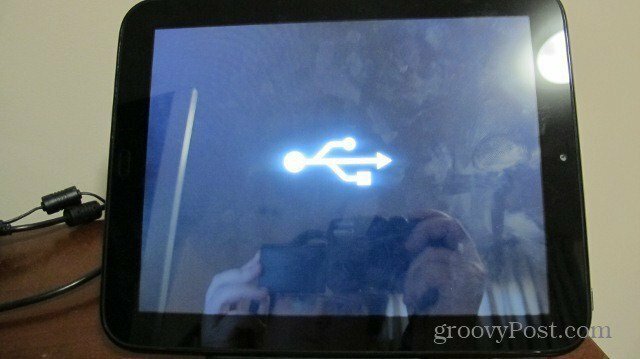
Otwórz Terminal i zmień katalog na katalog, w którym pobrałeś pliki.
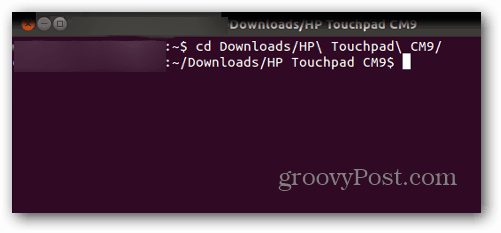
Teraz rodzaj: novacom boot mem: //
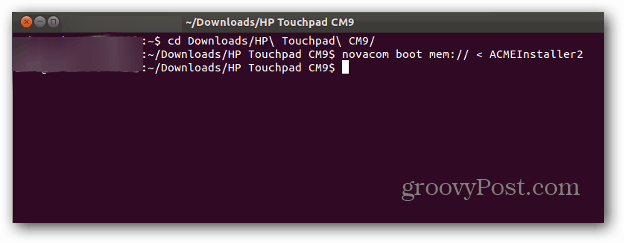
W tym momencie na ekranie zobaczysz wiele fajnych rzeczy. W tym momencie nie zadzieraj ani nie dotykaj tabletu. Jeśli to zrobisz, możesz potencjalnie uszkodzić proces. Po zakończeniu TouchPad uruchomi się ponownie.
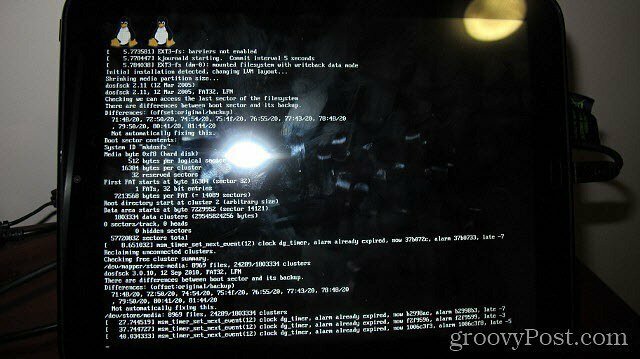
Przygotuj się do użycia przycisków głośności, gdy pojawi się bootloader. Użyj opcji Zmniejsz głośność, aby podświetlić Boot CyanogenMod, a następnie użyj środkowego przycisku (tego na dole ekranu), aby go wybrać.
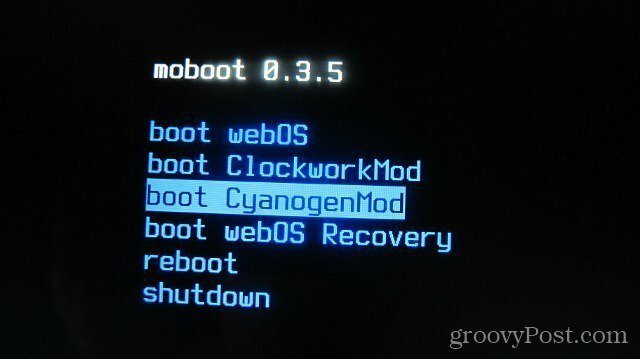
Powinieneś teraz zobaczyć ekran ładowania CyanogenMod. To dobry znak!
Uwaga: Jeśli ekran utknął przez długi czas na ekranie ładowania CyanogenMod, możesz przytrzymać przycisk Zasilanie i środkowy przycisk, aby wymusić wyłączenie płytki dotykowej TouchPad. Włącz go ponownie, uruchom system WebOS i po prostu skopiuj plik zip CyanogenMod z powrotem na touchpad i ręcznie flashuj go podczas odzyskiwania. Wykonaj te same kroki, których użyjemy wkrótce, gdy sflashujemy GAPP.
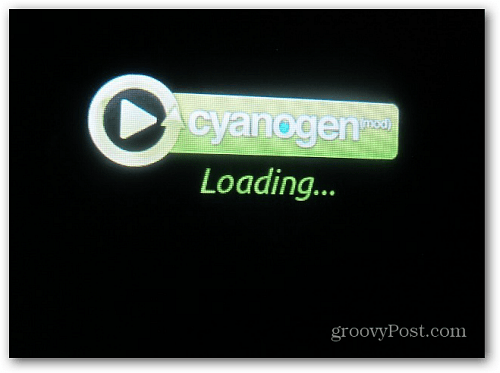
Po minucie zobaczysz ekran powitalny Ice Cream Sandwich. Niesamowite!

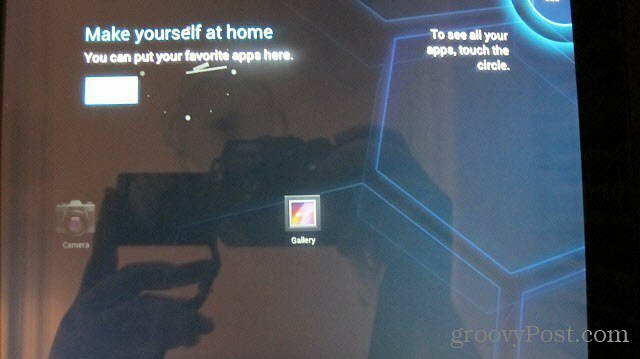
Jeśli chcesz Gmaila, Android Market i innych aplikacji Google, musisz flashować plik GAPPs przy użyciu ClockworkMod Recovery.
Otwórz aplikację Rom Manager i wybierz „Uruchom ponownie w trybie odzyskiwania”.
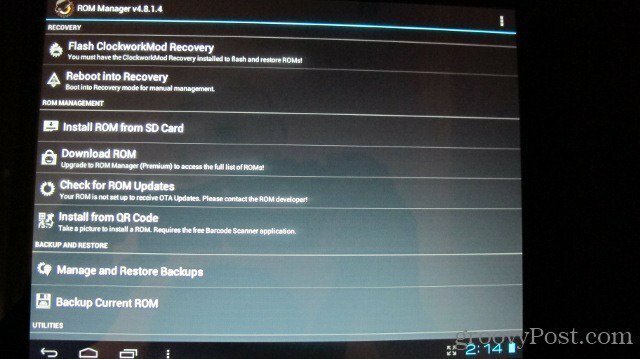
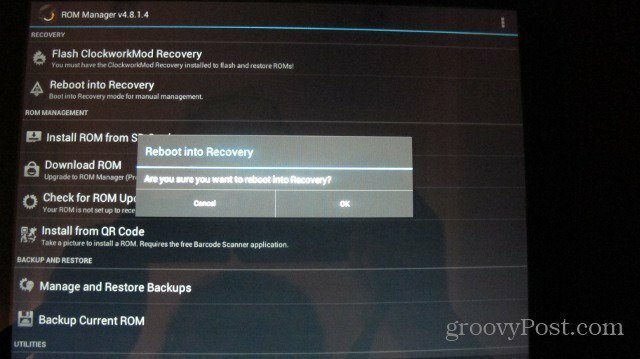
Po załadowaniu odzyskiwania użyj przycisków głośności, aby podświetlić opcję Zainstaluj zip z karty SD i naciśnij środkowy przycisk, aby go wybrać.
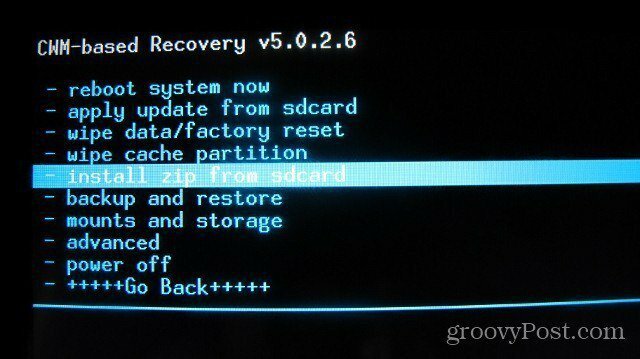
Następnie przejdź do Wybierz plik zip z karty SD i naciśnij środkowy przycisk, aby go wybrać.
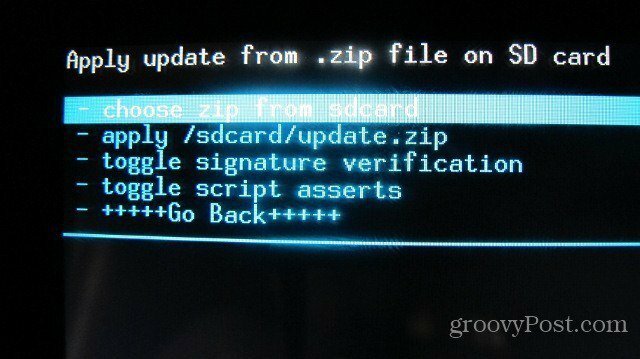
Za pomocą przycisków głośności i środkowego przycisku otwórz folder cminstall i wybierz plik zip GAPPS.
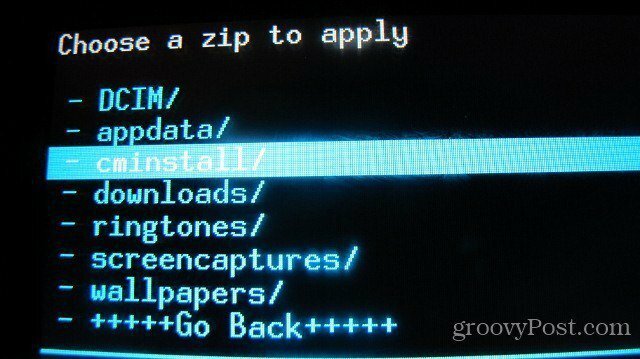
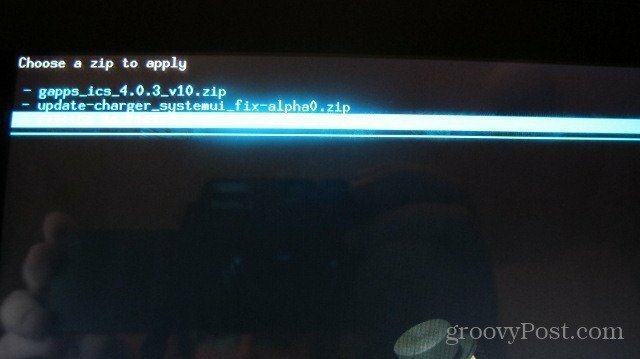
Teraz musisz przełączyć w dół i wybrać Tak, aby rozpocząć proces instalacji.
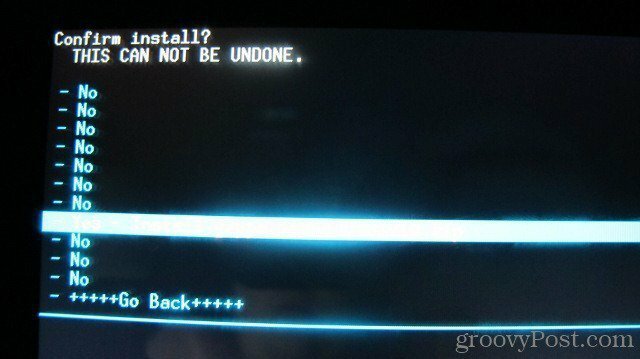
Po zakończeniu instalacji użyj menu Wstecz, aby wrócić do menu głównego i wybierz Uruchom ponownie.
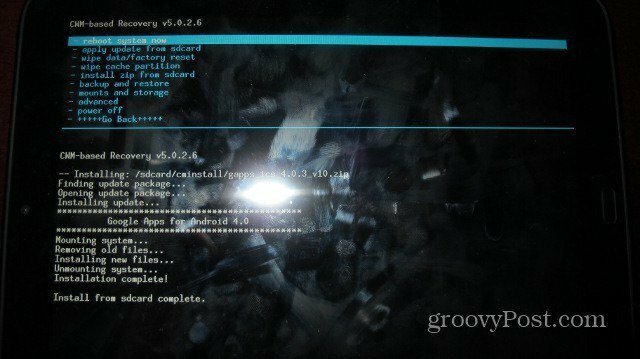
Użyj przycisku zmniejszania głośności, aby podświetlić Boot CyanogenMod, a następnie wybierz go.
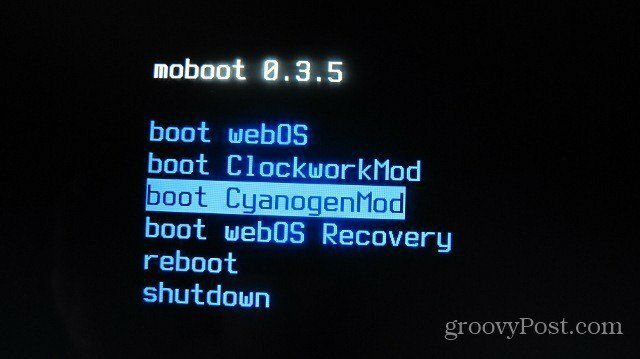
Po załadowaniu Androida powinieneś zobaczyć aplikacje takie jak Gmail i Market. Otwórz jeden z nich, aby móc wprowadzić dane Gmaila.
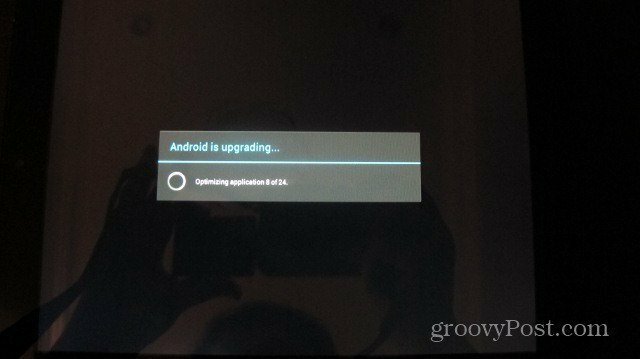
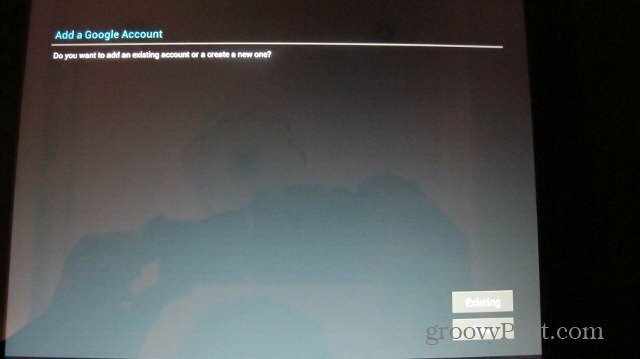
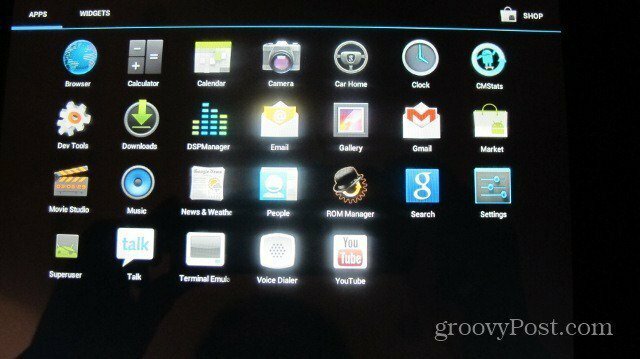
Jesteś skończony! Jesteś teraz dumnym właścicielem touchpada z CM9… Groovy!



